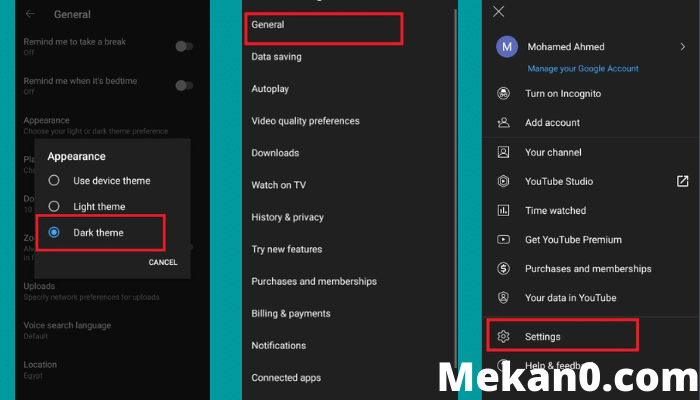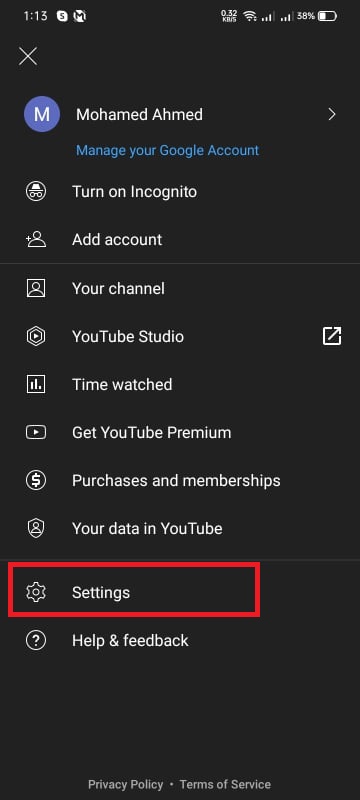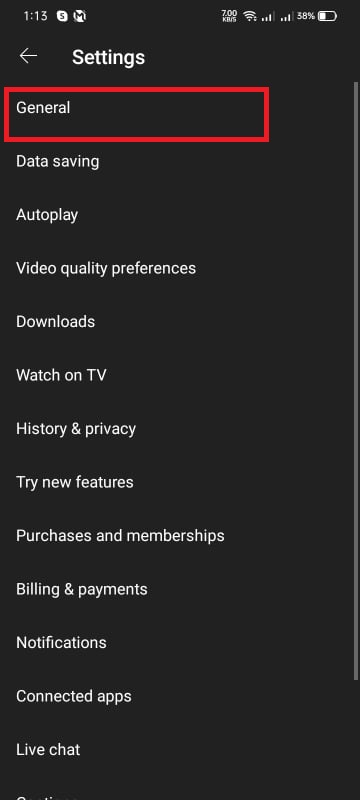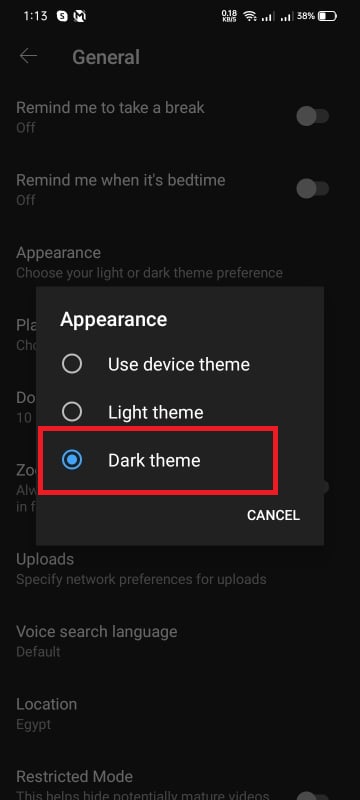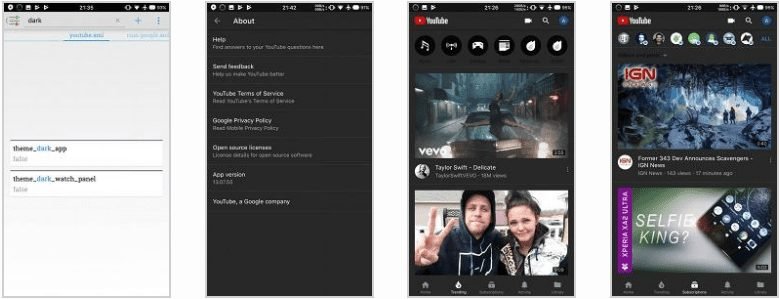كيفية تمكين الوضع المظلم او الداكن في يوتيوب على الهاتف
لقد سمعنا مؤخرًا نبأ إعلان Google عن “الوضع المظلم” الجديد لأجهزة iOS. لا يزال الوضع المظلم “قريبًا” لنظام Android ولسنا متأكدين تمامًا من المدة التي سيستغرقها. ومع ذلك ، فإن الخبر السار هو أن مجتمع مطوري Android – مطورو Xda تمكنوا الآن من الحصول على الوضع المظلم على Android.
كيفية تمكين YouTube Dark Mode على Android الآن
نحن جميعًا نستخدم يوتيوب، فقد كان بلا شك أحد أشهر مواقع بث الفيديو. يوجد حاليًا مليارات المستخدمين الذين يقضون وقتًا على يوتيوب لمشاهدة أحدث الموسيقى ومقاطع الفيديو وغير ذلك الكثير.
لا يمكننا تجاهل حقيقة أننا نقضي ساعات لا تحصى في مشاهدة مقاطع الفيديو على YouTube. يحتوي YouTube الآن على تطبيقات لنظامي التشغيل Android و iOS والتي تحمل بالفعل واجهة مخصصة. ومع ذلك ، فإن التحديق في الشاشات الساطعة ، خاصةً في الليل ، يمكن أن يكون بمثابة ألم للعيون.
لقد سمعنا مؤخرًا نبأ إعلان Google عن “الوضع المظلم” الجديد لأجهزة iOS. لذلك ، يمكن لمستخدمي iPhone الاستمتاع بهذه الميزة الجديدة من خلال الانتقال إلى لوحة الإعدادات. ومع ذلك ، لا يزال الوضع المظلم “قريبًا” لنظام Android ولسنا متأكدين تمامًا من المدة التي سيستغرقها.
الطريقة الأولى بدون استخدام اي تطبيق . من خلال تطبيق يوتيوب يمكنك بكل سهولة تمكين الوضع المظلم او الداكن بدون اي مشاكل . بل انها ميزة جديدة قدمها يوتيوب لكل مستخدمين هواتف الاندرويد وغير الاندرويد .
تابع هذه الخطوات بالترتيب
- انقر على صورتك الرمزية في يوتيوب
- ومن ثم النقر على الاعدادات
- ومن ثم الاعدادات العامة
- ومن ثم النقر على المظهر ، واختيار الوضع المظلم
هذا كل شئ عزيزي القارئ الجميل .
إذا كنت تود إستخدام طريقة أخرى يمكنك ذلك بطريقة لا انصح بها الآن لانها قديمة . تابع السطور القادمة
ومع ذلك ، فإن الخبر السار هو أن مجتمع مطوري اندرويد – تمكن مطورو Xda من الحصول على الوضع المظلم على Android. حسنًا ، إذا كان لديك هاتف ذكي يعمل بنظام Android ، فيمكنك بالفعل الحصول على Dark Mode في تطبيق YouTube الآن.
تتطلب الطريقة في الواقع تعديل القيمة في المراجع المشتركة في / البيانات. هذا هو السبب في أن الوصول إلى الجذر أمر إلزامي. إذا كنت بحاجة إلى بعض المعلومات المتعلقة بكيفية عمل روت لهاتفك الذكي الذي يعمل بنظام Android ، فقد يساعدك هذا الدليل.
بعد الحصول على حق الوصول إلى الجذر ، تحتاج إلى تثبيت تطبيق Preferences Manager من متجر Google Play واتباع الخطوات أدناه:
الخطوة 1. قم بتنزيل وتثبيت مدير التفضيلات من متجر Google Play على جهاز Android الذي تم عمل روت له.
الخطوة 2. الآن افتح التطبيق وابحث عن تطبيق YouTube في القائمة. بعد العثور على تطبيق YouTube ، تحتاج إلى فتح ملف YouTube.xml ثم البحث عن dark.
الخطوة 3. قم بتغيير كلا القيمتين من خطأ إلى صحيح. إذا لم يكن لديك القيم ، قم بإضافتها (theme_dark_app و theme_dark_watch_panel) وقم بتغييرها إلى true
الخطوة 4. احفظ تطبيق Youtube ثم أغلقه بالقوة.
هذا كل شيء ، لقد انتهيت! الآن عندما تفتح تطبيق Youtube على Android ، سترى واجهة Dark Mode. سيحمل التطبيق خلفية رمادية داكنة لطيفة وأيقونات بيضاء على أسود.
لمزيد من المعلومات حول البرنامج التعليمي ، قم بزيارة مطوري XDA . حسنا، ماذا تعتقد بشأن هذا؟ شارك بآرائك في مربع التعليق أدناه.